Maison >Opération et maintenance >exploitation et entretien des fenêtres >Que faire si l'effet de transparence de la barre des tâches ne peut pas être ajusté dans le système Windows 7
Que faire si l'effet de transparence de la barre des tâches ne peut pas être ajusté dans le système Windows 7
- 王林original
- 2020-07-04 10:57:1011052parcourir
La solution au problème selon lequel l'effet de transparence de la barre des tâches du système Win7 ne peut pas être ajusté est la suivante : 1. Cliquez avec le bouton droit sur un espace vide du bureau et sélectionnez l'option [Personnaliser] 2. Sélectionnez [Couleur de la fenêtre ; ] et cochez l'option [Activer l'effet de transparence] ;3. Ajustez la densité de couleur à la valeur la plus basse.
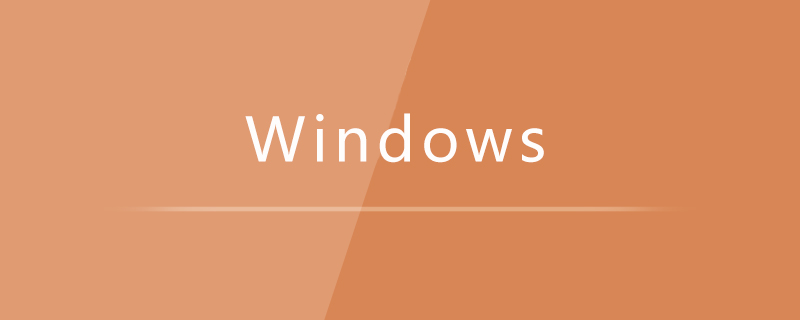
Méthode spécifique :
1. Faites un clic droit sur un espace vide du bureau et sélectionnez l'option de personnalisation
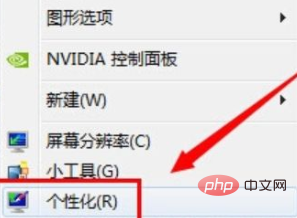
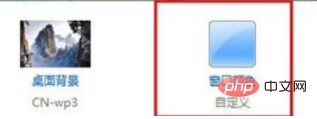
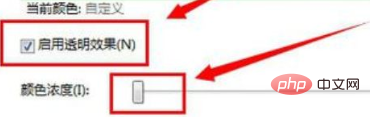

Ce qui précède est le contenu détaillé de. pour plus d'informations, suivez d'autres articles connexes sur le site Web de PHP en chinois!

